Ако преинсталирате програмата или ръчно изтриете историята на съобщенията си в Skype, имате няколко опции за възстановяването й. Особено, ако преди това не сте преинсталирали операционната система с пълно форматиране.
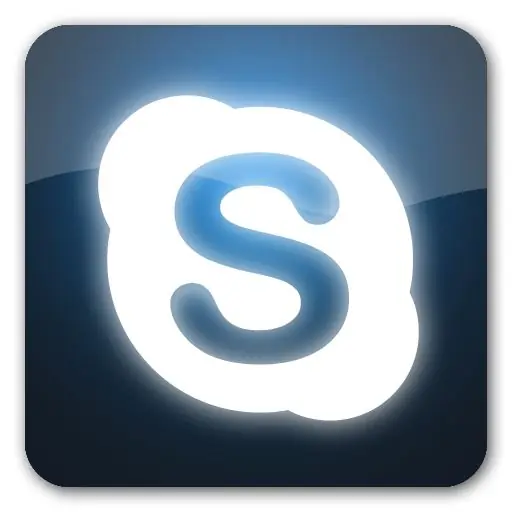
Инструкции
Етап 1
За да възстановите изтритата история на съобщенията от Skype, използвайте копиране на файлове с история от компютрите на вашите събеседници, тъй като тя се дублира и за двата контакта.
Стъпка 2
Ако сте преинсталирали програмата Skype на вашия компютър, замествайки я с друга версия, копирайте регистрационните файлове от директорията на използваната преди това програма, ако има такава. Те обикновено се намират в папката с потребителското име на Skype в папката Application Data на локалното ви устройство. За да търсите регистрационни файлове, първо активирайте показването на скрити елементи в свойствата на папката. Този раздел с настройки е достъпен в менюто на контролния панел на вашия компютър.
Стъпка 3
След копиране на регистрационния файл, поставете го в директорията на същия потребител на вече новата програма, докато той трябва да бъде деактивиран за всички потребители на Windows. След копирането стартирайте програмата, като изберете събеседника от лявата страна на нея. В настройките задайте показването на съобщения за предходния период от време, ако това не е било направено по-рано. Прочетете вашето съобщение и история на обажданията.
Стъпка 4
Ако преди това сте изтрили лог файла с историята на съобщенията ръчно, проверете дали е в кошницата. Ако е било премахнато от там, използвайте помощни програми за възстановяване, например Handy Recovery.
Стъпка 5
Извършете анализ на диска в работещата програма. След това преминете към търсене на изтрити данни, като зададете подходящите параметри във филтъра. Възстановяването е възможно само ако преди това не сте форматирали напълно твърдия диск при преинсталиране на операционната система.
Стъпка 6
Ако намерите необходимия файл, възстановете го с помощта на съответната команда в горното меню. След това отворете папката Възстановени файлове на вашия твърд диск и копирайте дневника в папката Skype на потребителя.






